У наступній версії iOS iPad зможе відкрити кілька «копій» того самого додатка. Потім ви можете перемикатися між ними, обробляючи їх так само, як і будь -які інші окремі програми, або можна поєднувати ці екземпляри з іншими програмами.
Наприклад: Ви можете мати один "пробіл" у програмі "Пошта" та програмі справ у розділеному поданні 50:50. І тоді ви можете мати інший простір з іншим екземпляром програми Mail і, наприклад, програмою Notes. Кожна версія програми "Пошта" може відображати іншу папку або повідомлення.
Ви навіть можете мати дві версії, скажімо, програми "Карти", які мають спільний екран, показуючи абсолютно різні місця. Це потужне доповнення до багатозадачності iPad. Побачимо це в дії.
Windows на iPad
Запустити другу, третю та наступну версії програми легко. Візьмемо для прикладу Карти. Коли Карти відкриті на екрані (окремо або вже в парі з іншим додатком), просто торкніться значка Карти на панелі Dock. На це перейде iPad Викриття-стиль перегляду, що показує ваші поточні екземпляри:
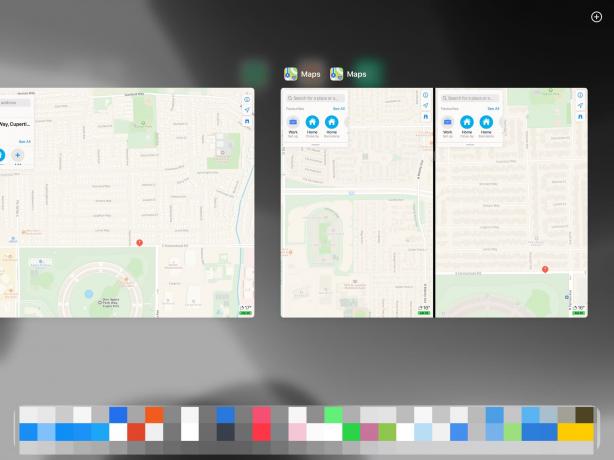
Фото: Культ Мака
Щоб створити нове «вікно Карт», просто торкніться значка + кнопка у верхньому правому куті. Це додасть новий екземпляр Карт до простору Exposé. Потім можна натиснути нове вікно, щоб відкрити його. Як ви можете бачити на скріншоті, вікно Exposé також містить будь -які пари, що містять додаток Карти. Якщо у вас є Карти, зв’язані з Поштою, та інший екземпляр Карт у парі з Safari, обидва ці спарені екрани з’являться тут.
Робота з Split View
Як щодо додавання одного з цих екземплярів до нового простору Split View? Скажімо, ви перебуваєте у звичайній повноекранній пошті та хочете відкрити одне з кількох вікон Карт. Як вибрати той, який вам потрібен? Легко. Просто перетягніть піктограму Карти з док -станції, щоб розпочати розділений перегляд, так само, як ви це робите в iOS 12 зараз. Ви побачите це:
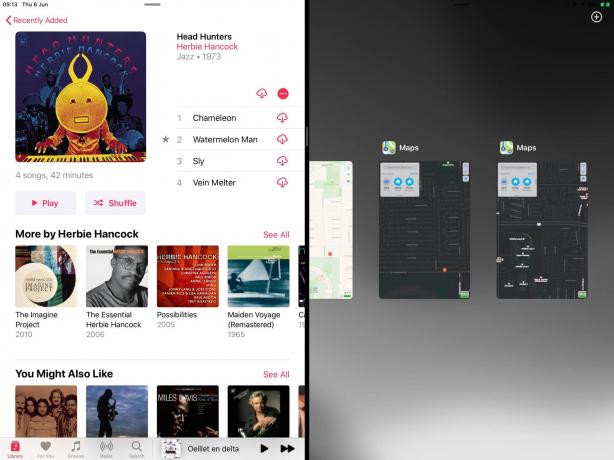
Фото: Культ Мака
Потім просто виберіть потрібний екземпляр з великих ескізів. Те ж саме відбувається, якщо ви хочете додати додаток до подання Slide Over. Просто перетягніть значок програми в положення Slide Over, і коли ви скинете його, ви побачите подібну версію засобу вибору експозиції.
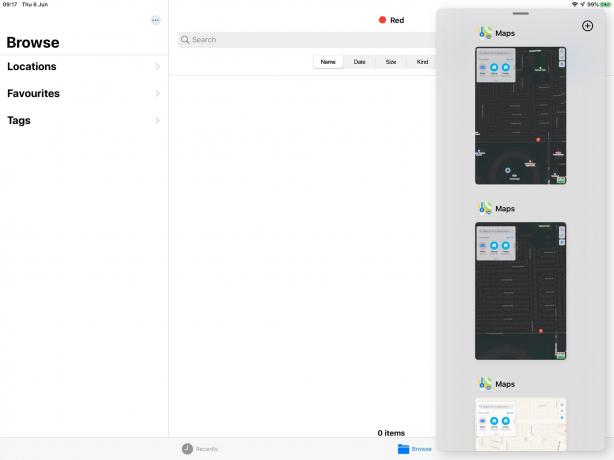
Фото: Культ Мака
До цього потрібно трохи звикнути, але як тільки ви це зрозумієте, вся система має сенс. Усе міститься у значку програми. Це робить його ще більш корисним зберігайте найпопулярніші програми в Dock. (І, якщо у вас закінчиться місце, зберігайте їх у папках у Dock.)
iPadOS приносить великі переваги для багатозадачності iPad
Мені подобається мати ці кілька версій програм. Не тільки зручно мати можливість відкрити разом два вікна однієї програми, як і на Mac (ви можете перетягувати між двома вікнами програми Файли, наприклад), але ви більше не потрапляєте в існуючий сеанс роздільного перегляду, коли торкаєтесь значок. Це все ще трохи заплутано, але коли все налаштовано, ви можете залишити їх таким.
Інші примітки
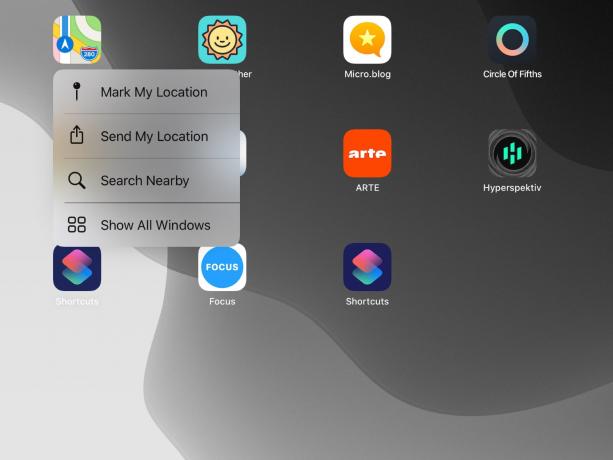
Фото: Культ Мака
Ось ще кілька порад.
- Якщо у вас є кілька пробілів, що містять програму, і ви запускаєте цю програму з головного екрана, відкриється пробіл, який використовувався останнім.
- Кожен екземпляр зберігає свої власні налаштування. Ви можете мати один додаток Файли, використовуючи, наприклад, подання стовпців, відсортований за датою, а інший-зі списком, відсортованим за іменами.
- Якщо ви довго натискаєте (але не надто довго) на піктограму програми, з’являється контекстне меню (це меню 3D Touch). Ви побачите варіант Показати всі Windows (див. скріншот вище). Так, це означає, що Apple офіційно називає ці «вікна». Торкніться її, щоб переглянути вигляд Експозиція та відкрити нове вікно.


